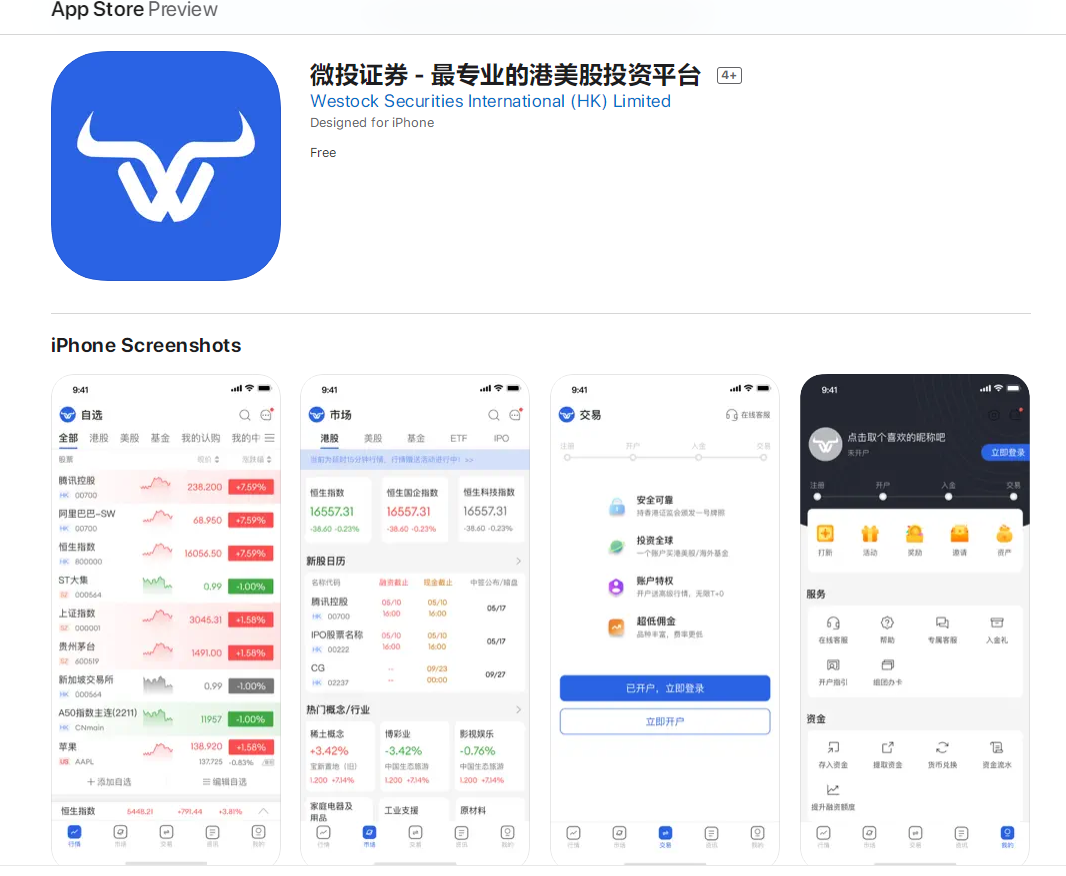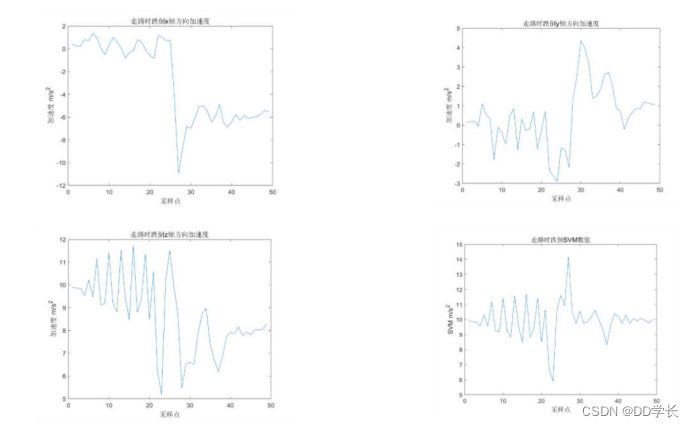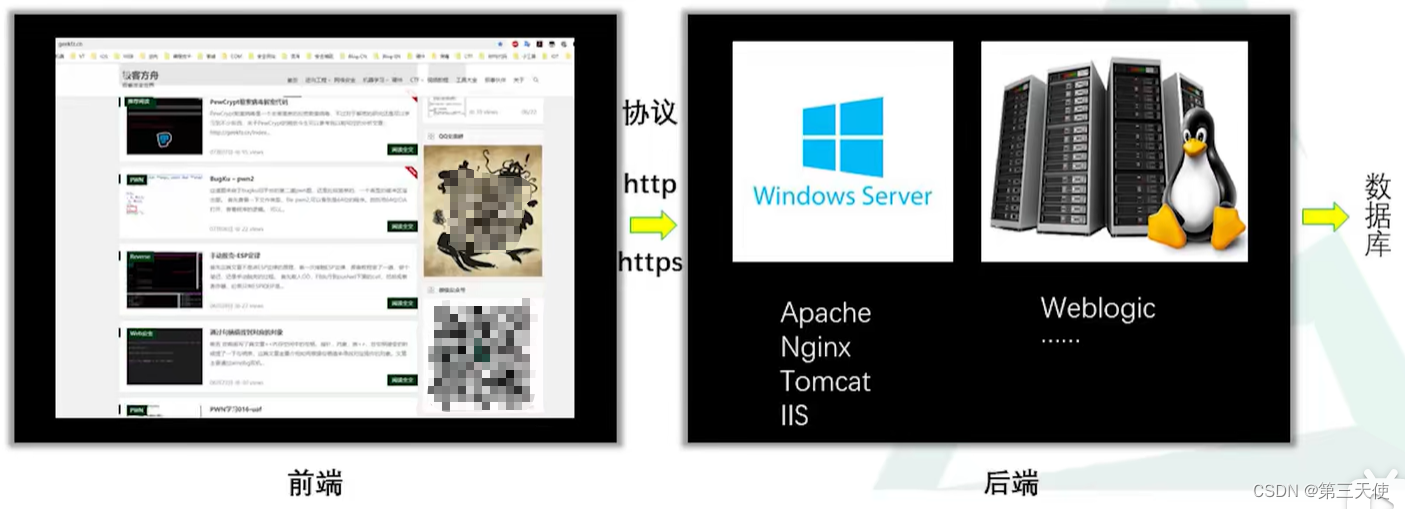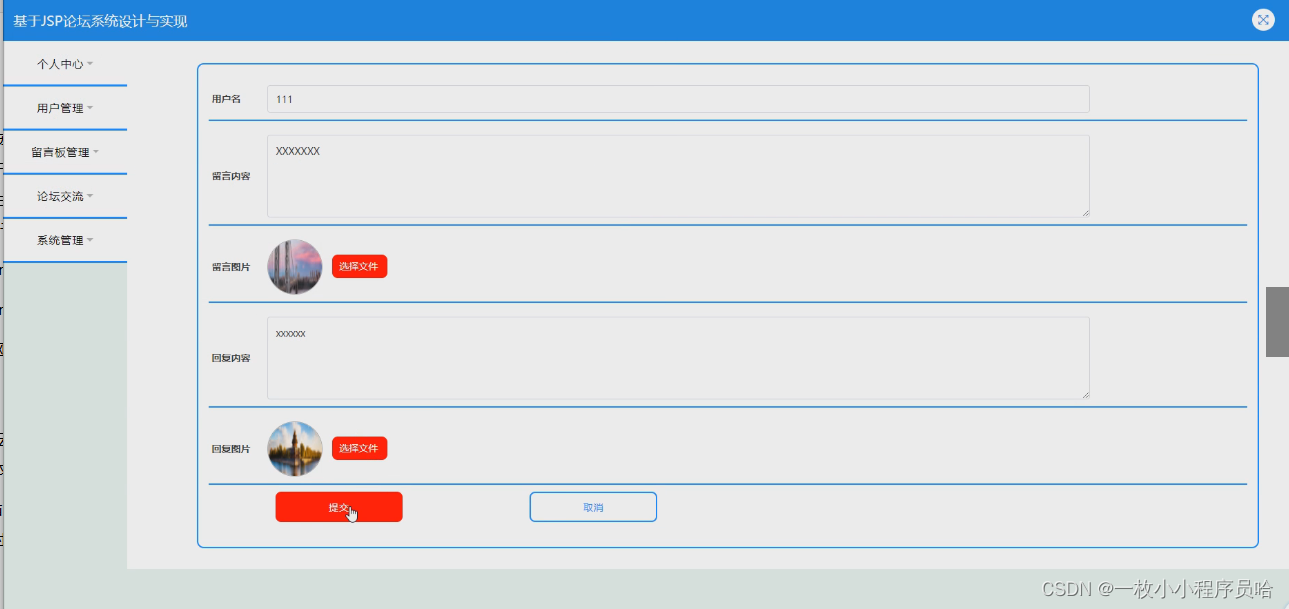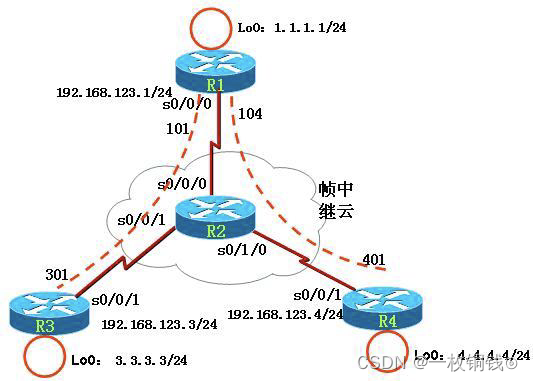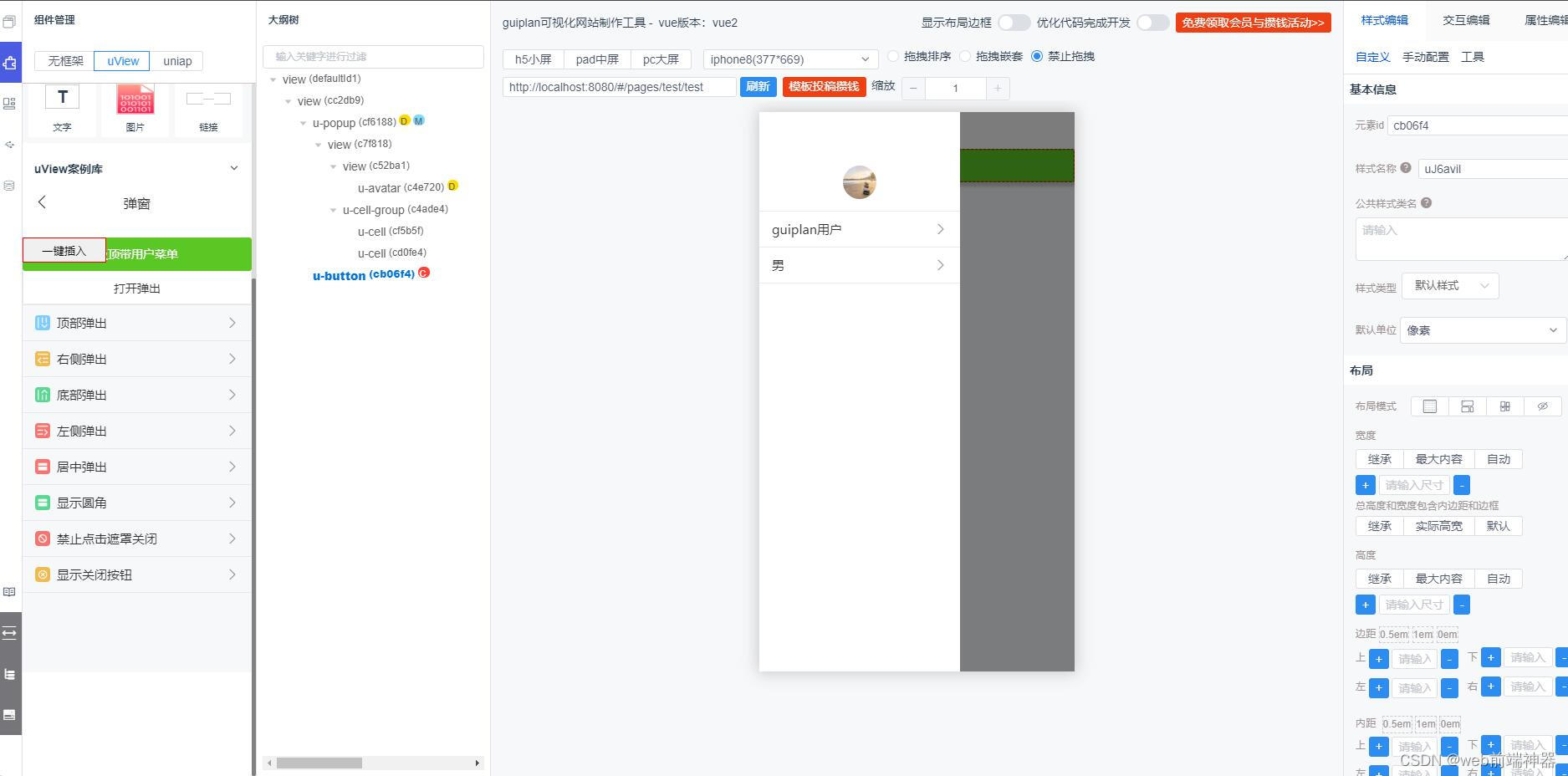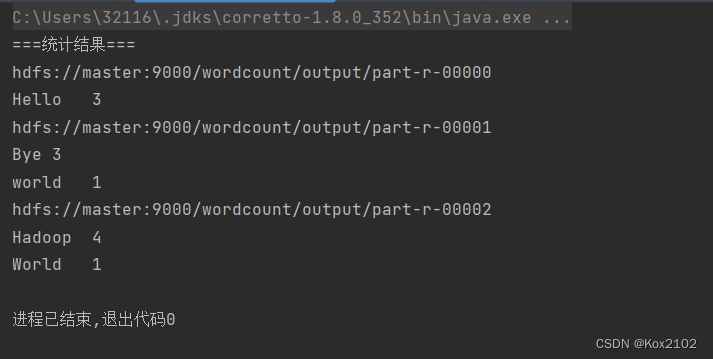万众期待的 FL Studio 21 版本将于正式发布上线,目前在紧锣密鼓的安排上线中,届时所有购买正版 FL Studio 的用户,都可以免费升级到21版!按照惯例,本次新版也会增加全新插件,来帮助大家更好地创作。今天先给大家分享一下,介绍全部功能讲解,后续会有专门的解说功能视频发布。
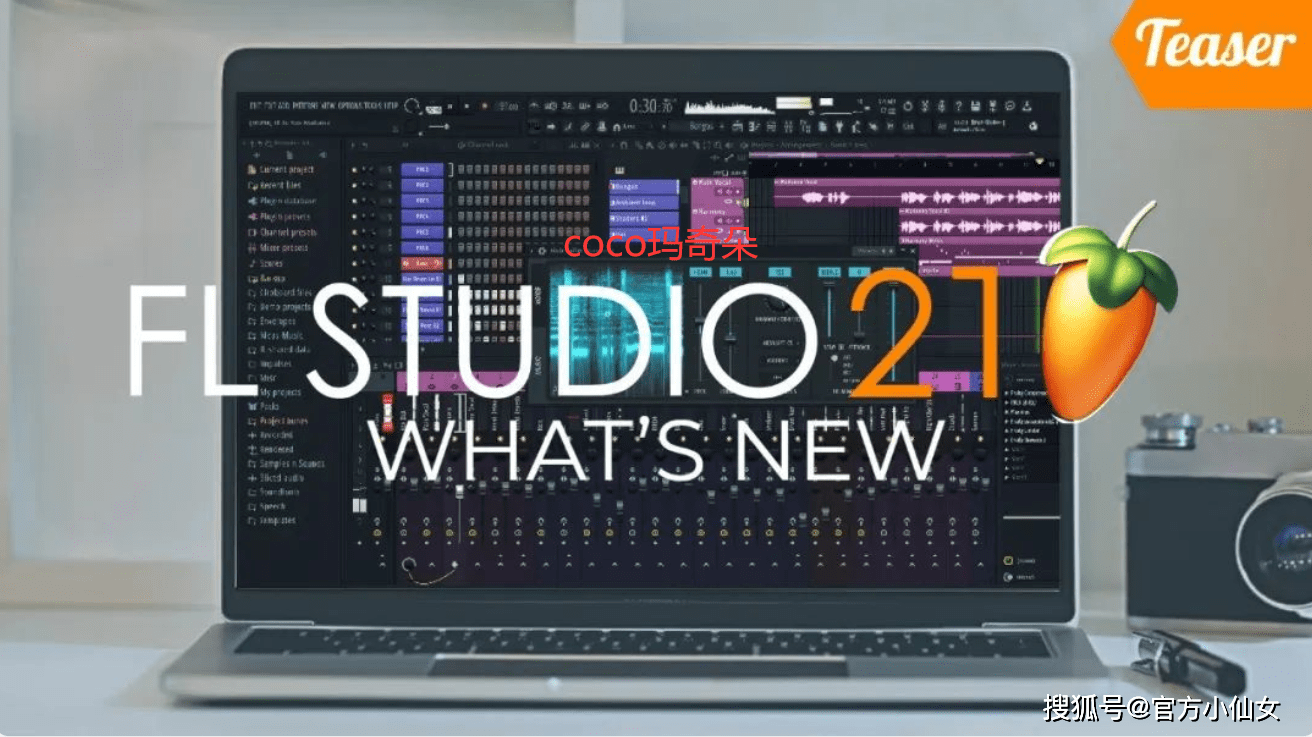
FL Studio-win21中文下载如下更新:
https://wm.makeding.com/iclk/?zoneid=41401
FL Studio-mac21中文下载如下更新:
https://wm.makeding.com/iclk/?zoneid=41402
01用户界面
主题(Themes)-现在可以更换为您最喜欢的FL界面风格。请在常规设置 > 其他 > 主题 下查看。
项目文件夹(Project Folders)-在“选项 > 常规设置”下的选项,创建或保存新项目时可以打开“新项目”窗口(可选显示)。这允许将所有项目数据保存在子文件夹内的唯一的项目文件夹内,按照录制、渲染和音频片段分类。
文件设置(File Settings)-增加了每分钟自动保存的选项(Afrojack请求)。
常规设置(General Settings):默认情况下开启“将撤消记录放入回收站”。若关闭此功能,则在撤消时被删除。
·翻转铅笔按钮-将笔的辅助按钮的行为与主按钮交换。
·备用撤消-安装在新计算机上时,默认立即打开。
导出(Export)-打开目标文件夹时,在系统文件浏览器中自动选择渲染的文件。
文件(菜单)File (menu)-有一个新的“更多”子菜单,最多显示50个最近的项目。
文件支持(File Support)-现在可加载Apple.m4a音频格式。
节拍器(Metronome)-在音频设置中预览和节拍器混音轨道的单独选项。
从模板中新建(New from template)-当添加和删除模板时菜单更新。
插件管理器(Plugin Manager)-不再允许某些不兼容的插件搜索路径。
设置窗口(Settings window)-重新设计了窗口,以允许使用多语言文本,但可能需要更多空间。还允许调整设置窗口的高度,使其适合垂直分辨率较低的屏幕。
启动(Startup)-如果启动项目崩溃,则默认项目将在下一次启动时(设置加载最后一个项目时)使用,以防止崩溃循环。当音频设备显示错误时,启动画面被隐藏,以方便读取消息。
支持(Support)-崩溃日志现在显示的是Windows 版本
文本输入(Text entry)-现在用 (Alt + Ctrl + space) 键和 (Alt + Shift + space) 键完成长和短空格字符的输入。
触摸控制器(Touch Controller)-当音符数据从钢琴卷帘窗播放时,在触摸控制器上可视化来自所选通道的音符活动。
键入值(Type in value)-选择时显示当前值的更多信息。
键入钢琴(Typing to Piano)-键盘的八度音阶现在可以通过(Alt+数字键2-6)来改变
CPU-改善了当混音台运行处理时的CPU使用功耗。
查看 > 测试(View > Tests)-异步运行测试
调试日志(Debug log)-在调试日志中显示更新的浏览器文件夹的名称
02播放列表
音频剪辑淡化和增益控制(Audio Clip Fade & Gain controls):-音频剪辑淡入、淡出和增益控制与可选的自动交叉模式。
·视图(View)-当取消选择显示淡色预览/增色预览时,按住 (Alt) 可进行淡色和增加色彩的临时预览。
·菜单(Menu)-(右键单击)“显示淡色编辑控件”图标,用于快速访问淡色选项。
·对齐-当淡入手柄关闭时,按住(Alt)进行淡入,这样(Alt+Click)就不再重置淡入。
·快捷键(Shortcut)-添加 (Shift + F) 以切换“显示淡色编辑控件”图标。
添加音轨(Adding tracks)-在播放列表剪辑焦点区域新增一个 [+] 按钮,通过左键和右键单击选项添加乐器和音频音轨。
粘贴位置(Paste Location)-添加到新的音频轨道的音乐剪辑片段可以在播放开头位置或选择的任何时间位置放置。
拖放(Drag & Drop)-拖放多个样本时,按住 (Shift) 键在播放列表中按顺序添加样本。将样本放到轨道上或克隆轨道时即可选中。
多选(Multi-selection)-使用“剪辑菜单 > 切片选项时支持多选。
警告对话框(Warning dialog)-删除多个播放列表轨道时弹出轨道名称,提醒您即将进行的操作。
播放列表和钢琴卷帘窗(Play list & Piano roll)-使用Select > overlapping 音符选项可删除重合部分,删除顶层音符,只保留最底层的音符。
播放列表和钢琴卷(Playlist & Piano roll)-在播放位置粘贴音乐剪辑片段和音符(如果适行)。
剪切(Chopping)-您现在可以剪切模式和自动化包络(从剪辑菜单 >“剪切”选项)。
录音(Recorded Audio)-在混合器输入延迟菜单中增加了“调整录音位置”选项。
播放列表(Playlist)-将“Punch in/out recording”标记重命名为“Start/Stop recording”
03自动化与包络
编辑(Editor)-在Automation Clip 设置窗口下的新按钮,用于将自动化包络转换为事件数据。
警告对话框(Warning dialog)-对相近的自动化合并的警告新增“以后不再显示”。
合并(Merging)-当精确合并无法实现时,能够将近似的曲线合并,包括 LFO 模式。
自动化包络编辑(Automation Clip Editor)-网格线更粗,以提高可视性。
GUI-当主动添加链接时(点击开始处理),“添加目标链接”(+) 按钮跳动。将自动化包络通道的包络线网格划分更改为4。
04通道机架
通道按钮(单击右键)Channel Button (Right-Click)-新的“补丁”选项将当前实例转换为补丁格式。
通道机架(Channel Rack)-现在可以在可视的垂直机架范围之外滚动通道。
通道(Channel)-当插件替换通道采样器时会有浮动提示
05新插件和工具
LuxeVerb(完整版)-具有“极其舒适”和可延展声音的高级算法混响,能够模拟所有大小的现实和实验声学空间。
Vintage Phaser(复古移相器(高级版+)-受20世纪70年代电谐波小石相移器™的启发并模拟。
Multiband Delay(多频段延迟(进阶版+)-将传入的音频分成16个频段,并允许您单独延迟每个频段。相当好的声音设计工具!
VFX Sequencer (VFX 序列器 (入门版+)-一种模式琶音器和步进排序器,设计用于在补丁程序中发送音符序列到连接的仪器插件。
06浏览器(改进)
标签(Tags)-单击标签(底部)打开更多选项。
偏好(Favoriting)-单击鼠标切换内容上的星号。
搜索(Search)-逻辑搜索查询(“Big Kick”vs Big Kick)。搜索字段中的文件夹图标,用于将所查找到的项目限制为当前文件夹。“类型以筛选”菜单选项,用于确定是否键入字母筛选或选择项目。在具有多列的视图中搜索时选择第一个文件夹。搜索结果显示具有匹配名称的文件夹。将完整路径显示为筛选项的提示
定位文件(Locate file)-右键单击文件选项,在系统文件浏览器中突出显示
标签(Tags)-可以(右键单击)删除标签。
选项卡(Tabs)- (右键单击)选项卡,以启用选项单独记住选项卡大小。
多选(Multi-selection)-多选项目包括:(Shift + Click and(Alt/command + Ctrl + Click)
内容格式(Content Formats)-.fxp、.fxb和.vstpreset文件现在标记为插件“presets”。.mid MIDI文件被标记为“score”
选项卡(Tabs)-新(右击)选项卡选项,以向左/向右移动浏览器选项卡。增加“克隆此选项卡”选项。
Library Tab(库选项卡)-新增免费和付费下载的在线内容。内容将自动提供给可以使用它的插件。音频小样演示-库内容项目现在可以有内联音频演示。
音频预览(Audio Preview)-现在可以通过(右键 + 单击)或(Shift + 单击)从鼠标光标位置开始回放,并按鼠标进行精细定位。浏览器菜单选项“完整样品预览”。样本预览面板显示采样率、比特深度和立体声元数据。
选项(Option)-“在选项卡上显示图标和文本”。
浏览器(Browser)-为选项卡添加“冻结”选项。“冻结”时,浏览器停止保存状态(文件夹是否折叠)。“折叠结构”按钮起到“恢复为冻结状态”的作用。
07钢琴卷
视图(View)-在更换音符时自动滚动钢琴窗。
鼠标滚轮精度(Mouse wheel precision)-使用鼠标滚轮编辑注释语音属性时提高了精度。
钢琴卷帘窗(Piano roll)-当(双击)空模式音乐剪辑片段时,所选通道打开。
08更新的插件
Vintage Chorus-支持添加上下文感知键入值。
Maximus-现在压缩包络线的网格线和标签更明显。
FLEX-可以使用 (Ctrl + Z) 取消对预设的更改。主输出音量控制的默认值现在为100%。
Plugin Wrapper-增加选项,让FL Studio是否需要通过 (Ctrl + Z) 键执行撤销命令。
FL Studio Mobile-更新至v4.1.4
3x Osc、DX 10和水果鼓-现在可以在Patcher(补丁)中使用。
Edison-在包络中增加了更多内容。
Convolver -脉冲样本不再有长度限制。
Audio Editors(Scripting)-Convolver,Edison&Slicex;Python替代PaxCompiler。现有脚本已转换为Python。除 Windows 外,脚本现在还在 macOS 上工作。
编辑(同步回放)-将播放起始处重新定位到播放列表、钢琴窗和事件编辑器中的任何位置。
公式控制器(和其他公式位置)-在公式中增加新的运算符和函数:
·新运算符:fmod-2个运算符 (Floating&Modulo)、2个运算符 (shl&shr)、位运算符 (shift left&shift right)。
·新功能:折叠(x)-波浪折叠操作(x = 输入信号阈值和增益始终为1.0)。翘曲 (x,y)(翘曲信号“x”到翘曲点“y”)。映射 (x,y,z)(将值 x 映射到范围 [y,z] 中。相当于x* (z-y) + y)。
Gross Beat-新的“Juggling Science”预设。
Soundfont Player-增加了一个“程序模式”选项,以确定如何触发Patcher(补丁)。
ZGE Visualizer-从 Dubswitcher 中添加新的后处理效果
可视化工具 (ZGE):
·UI-支持效果中参数之间的分隔符。添加一个工具栏按钮作为显示透明度的快捷方式。您现在可以在预览窗口中选择要显示的缓冲区
·压缩(Zip)-在压缩项目中添加自定义效果。
·触摸控制器(Touch controllers)-支持“添加窗口”列表中的触摸控制器窗口。
·效果器(Effect)-Dubswitcher AlphaKey。
·预设(Presets)-使用 HUD 文本的字体现在可以位于字体文件夹之外。
·预设(Presets)-新的音频发生器效果(仅Windows)
·效果器(Effect)-在“TextDraw”效应13751中增加混音参数
·图像(Images)-添加导出为 APNG 图像格式。.jpeg扩展现在是保存位映像时的默认值
·表面选项卡(Surface tab)-增加表面选项卡,以便于自定义预设
09MIDI 脚本和MIDI
性能模式(Performance Mode)-getPerformanceModeState 功能。测试 FL Studio 播放列表是否处于“性能模式”。
MIDI 控制器 ID-MIDI设备的识别现在推迟到首次下载脚本时候。
外部链接(External links)-允许重定向脚本中帮助链接的链接(必须是 IL 论坛用户)。
10混音台
选择所有轨道(Select all tracks) (Ctrl + A)-这适用于启用/禁用轨道 FX 和级别更改的操作。
侧链效果器(Bypass effects)-现在适用于所有选定的混音台轨道。
渲染选项(Render Option)(混音台菜单)-“渲染所选的轨迹到波形文件”。
混音台(Mixer)-当创建新的音频或乐器轨道时,窗口不再自动打开。
11针对Windows系统
安装-用户无法再将文件保存到 FL Studio 安装位置。FL Studio安装程序将不再将该程序与 Beta 构建版本中的.flp文件相关联,以防止意外保存到Beta,导致数据丢失。
相信喜欢做电音的人,对 FL Studio 都一定不会感觉到陌生,因为经常会用它来编曲。它就像是一个多功能的录音棚,能支持用户根据自己的节拍来编写旋律,而且还可以一边编写一边试听。

只是很多人都不懂怎么用 FL Studio ,搞得自己很多时候萌发的音乐灵感无法被表现为歌曲的形式。所以,本文来教导大家怎么用 FL Studio ,帮助大家创作出属于自己的美妙音乐。
FL Studio 使用教程
1. 首先,我们将 FL Studio 打开,右键单击界面中的速度表盘,并在右键菜单中点击“Tap”。

2. 此时, FL Studio 便会弹出节奏机,我们根据自己想要的节拍效果来设置曲速。

3. 然后,我们开始用 FL Studio 来编写音乐的旋律。鼠标左键单击自己要添加的音符,并通过上下拖动来改变音量。如果添加的音符有误的话,就可以通过右键来删除。
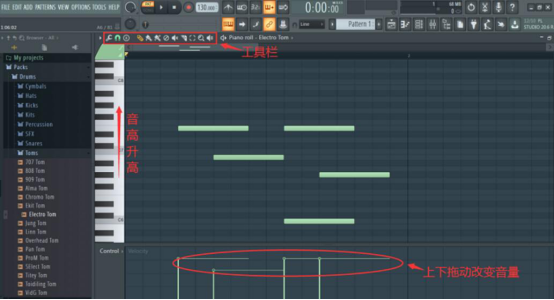
4. 接下来,我们按住鼠标左键并按住Ctrl键将上一步设置好的音符全部选中,再按一下B键,就能将自己做好的音符进行复制了。

5. 当音律编写完成后,我们点击 FL Studio 的播放列表将自己上面做好的音律导入,再将播放状态设置为“SONG”,这样一来,我们就可以为旋律赋予鼓组音效,让音律摆脱单调。
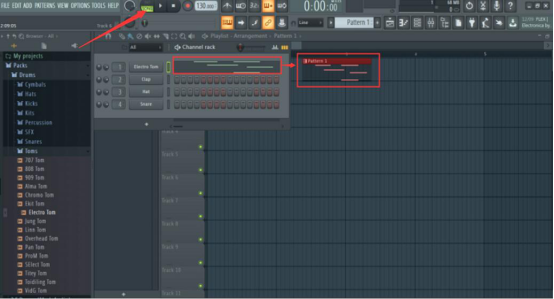
6. 在 FL Studio 的界面上方,选择新建“Pattern2”。接着,我们在左侧的鼓组音效列表中,找到适合自己的效果,将它拖放至通道机架。在将之前复制的音符全部粘贴在播放列表的音效下方。
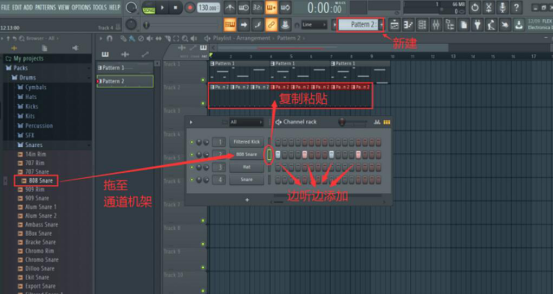
7. 而至于通道机架的其他多余的轨道,也可以按照以上的方式来操作,从而完成 FL Studio 的编曲。

8. 最后,编曲完成,我们点击 FL Studio 的“FILE”菜单,并依次点击“Export”、“Wave File”将歌曲转换为常用的格式。

当我们想要根据自己的灵感来编曲的时候,都可以使用 FL Studio 这款音乐制作软件。不过,我们一般都会在编曲后,为歌曲再添加一些混音效果,这样听起来会更和谐更有层次感。




![[激光原理与应用-41]:《光电检测技术-8》- 白光干涉仪](https://img-blog.csdnimg.cn/bb63d04a444e4a9f9c9dd8d5f655822a.png)